 石大师U盘重装系统 V2.0.0.1008官方版
石大师U盘重装系统 V2.0.0.1008官方版
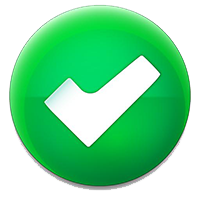 无插件
无插件
 360 √
360 √
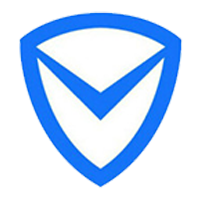 腾讯 √
腾讯 √
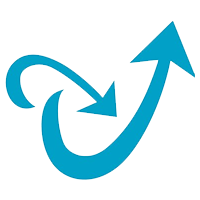 金山 √
金山 √
 瑞星 √
瑞星 √
当我们的电脑出现系统崩溃等难以解决的问题时,我们一般采用重装系统的方法来解决,重装系统有一键重装,U盘重装还要硬盘重装等等,本期小编将为大家带来石大师U盘重装系统,其集成云加速内核,实现操作系统极速下载,并且无需电脑基础知识,简单操作即可实现一键重装系统。
软件特色
软件小巧免安装,人人都能自己动手重装系统;无需U盘或者光驱,鼠标一点即可完成系统重装; 全程系统重装软件自动运行,无需任何技术基础。
石大师装机大师软件开启了软件重装系统的新革命,将全民动手重装系统变成了可能并普及开来,用户再也不用花钱搬到电脑店去维修了,省时省力更省心!
石大师一键系统重装软件下载好后直接打开运行,根据系统重装软件界面上的操作提示使用鼠标一步步顺序操作即可。
使用教程
首先打开石大师装机大师,软件将会弹窗提醒使用此软件前请将杀毒软件关闭。
进入页面后,选择U盘启动。
进入界面后,无需更改默认格式,直接点击开始制作即可。
制作U盘启动盘时,软件会提醒用户备份U盘中的数据,防止数据丢失造成损失。
等待制作成功后,软件会自动提醒用户电脑的U盘启动快捷键,到此,U盘启动盘制作成功。
制作成功后,还需要点击软件右下角的模拟启动,用以测试U盘启动盘是否制作成功。
制作成功后应出现以下界面,然后关闭此页面,将想要安装的系统镜像复制、下载到U盘启动盘即可。
U盘装机教程
U盘插入电脑,重启电脑按快捷键选择U盘为第一启动项,进入后,键盘↑↓键选择第二个【02】启动Windows10PEx64(网络版),然后回车。
进入PE界面后,点击桌面的一键重装系统。
打开工具后,点击浏览选择U盘中的下载好的系统镜像ISO。
选择后,再选择系统安装的分区,一般为C区,如若软件识别错误,需用户自行选择。选择完毕后点击下一步。
此页面直接点击安装即可。
系统正在安装,请等候。。。。。。
系统安装完毕后,软件会自动提示需要重启,并且拔出U盘,请用户拔出U盘再重启电脑。
重启后,系统将自动进入系统安装界面,到此,装机就成功了!
更新说明
对部分已知的bug进行修复。
下载地址
热门软件
微软商店(Microsoft Store) V22107.1401.6.0 官方最新版
WPS Office 2012 正式版
Google Earth Pro V7.3.4.8428 最新版
KakaoTalk(聊天工具)V3.2.7.2782 官方安装版
Microsoft Chinese Date&Time V1.0 免费版
Microsoft Store(微软应用商店) V22106.1401.2.0 Win11新版
BIGEMAP全能版 V29.12.23.0 Win10版免费版
Microsoft Teams V2.0.4 UWP版
PowerDesigner(数据库建模) V16.5 绿色版
迅雷9 V20201121 绿色免费版
装机必备 更多+






















